概要:本Photoshop教程我们将创建一个走进发光之门的男孩,这种制作光照效果非常不错而且方法简单。第一步,我们新建文档,可以使用云笔刷制作云彩,同样也可以打开一幅云彩素材,我们最终制作一个云彩画笔。调整图像模式为灰度,然后按CTRL+I反相,之后用CTRL+L调整色阶,效果如下。经典哦我们使用选择工具,然后双击解锁背景图层,用套索工具选择一个区域,然后反选删除掉不需要的部分。之后我们建立图层蒙板,我们使用250px硬度为0%不透明度为100%的笔刷淡化云彩的边缘。同样办法我们用画笔加深中部云彩的色彩。经典哦然后转换为笔刷,选区工具选择,确认用鼠标单击图层1而不是蒙板,然后定义画笔。之后我们打开一个男孩素材。 用钢笔工具抠图。效果如下。[1] [2] [3] [4] 下一页
PS合成教程:走进神秘发光之门的男孩,标签:ps教程,photoshop入门教程,http://www.85jc.com本Photoshop教程我们将创建一个走进发光之门的男孩,这种制作光照效果非常不错而且方法简单。

第一步,我们新建文档,可以使用云笔刷制作云彩,同样也可以打开一幅云彩素材,我们最终制作一个云彩画笔。

调整图像模式为灰度,然后按CTRL+I反相,之后用CTRL+L调整色阶,效果如下。
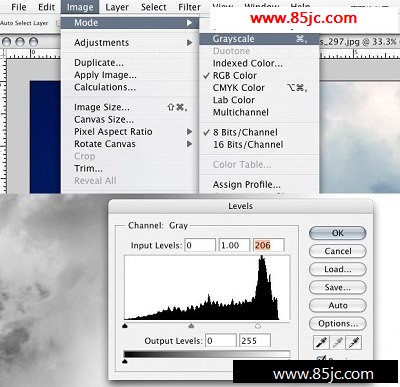
经典哦
我们使用选择工具,然后双击解锁背景图层,用套索工具选择一个区域,然后反选删除掉不需要的部分。

之后我们建立图层蒙板,我们使用250px硬度为0%不透明度为100%的笔刷淡化云彩的边缘。

同样办法我们用画笔加深中部云彩的色彩。
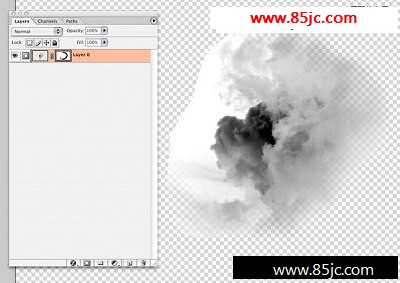
经典哦
然后转换为笔刷,选区工具选择,确认用鼠标单击图层1而不是蒙板,然后定义画笔。
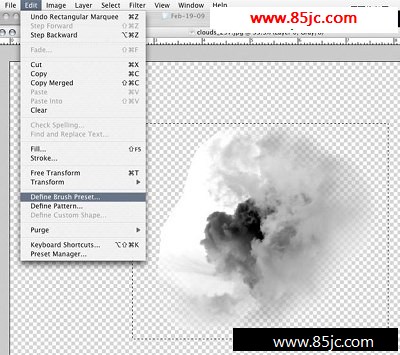
之后我们打开一个男孩素材。

用钢笔工具抠图。

效果如下。

最新更新